Принтер HP Officejet Pro 8100 ePrinter (CM752A) - инструкция пользователя по применению, эксплуатации и установке на русском языке. Мы надеемся, она поможет вам решить возникшие у вас вопросы при эксплуатации техники.
Если остались вопросы, задайте их в комментариях после инструкции.
"Загружаем инструкцию", означает, что нужно подождать пока файл загрузится и можно будет его читать онлайн. Некоторые инструкции очень большие и время их появления зависит от вашей скорости интернета.
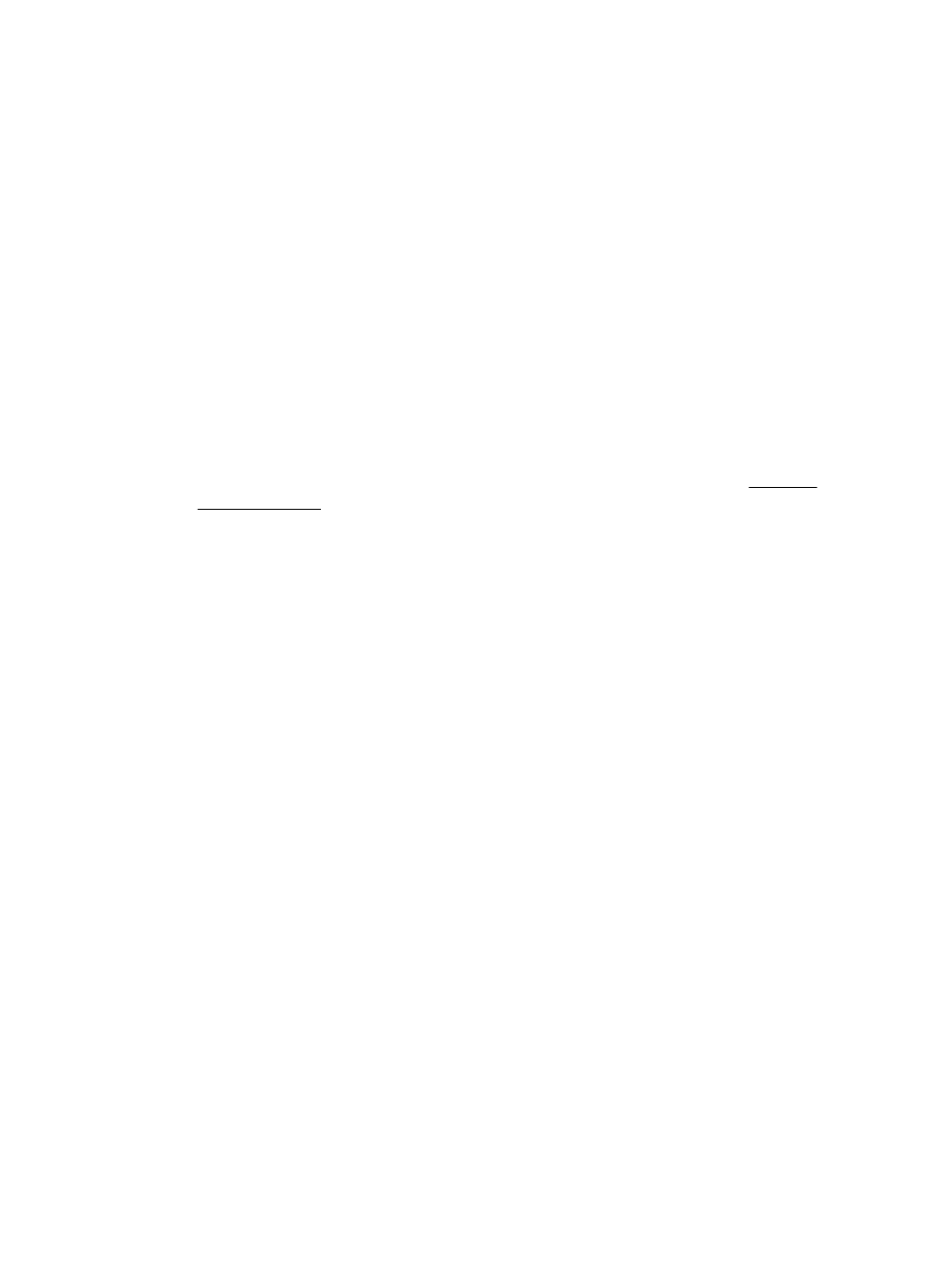
За
дополнительной
информацией
обращайтесь
к
администратору
сети
или
лицу
,
выполнявшему
настройку
беспроводной
сети
.
После
устранения
неполадок
После
устранения
неполадок
и
успешного
подключения
принтера
к
беспроводной
сети
выполните
приведенные
ниже
инструкции
для
используемой
операционной
системы
.
Windows
1.
На
рабочем
столе
нажмите
кнопку
Пуск
,
последовательно
выберите
пункты
Программы
(
или
Все
программы
)
и
HP
,
затем
выберите
название
принтера
и
нажмите
Настройка
и
программное
обеспечение
принтера
.
2.
Нажмите
Подключить
новый
принтер
и
выберите
нужный
тип
подключения
.
Mac OS X
1.
Запуск
утилиты
HP.
Дополнительную
информацию
см
.
в
разделе
2.
Щелкните
значок
Приложения
на
панели
инструментов
,
дважды
щелкните
Помощник
настройки
HP
и
следуйте
указаниям
,
отображаемым
на
экране
.
Настройка
программного
обеспечения
брандмауэра
для
работы
с
принтером
Персональный
брандмауэр
(
программа
обеспечения
безопасности
на
компьютере
)
может
блокировать
обмен
данными
по
сети
между
принтером
и
компьютером
.
Могут
возникнуть
следующие
проблемы
.
•
Принтер
не
найден
при
установке
программного
обеспечения
HP.
•
Печать
не
выполняется
,
в
очереди
печати
есть
остановившиеся
задания
или
принтер
отключается
.
•
На
компьютере
не
удается
просмотреть
состояние
принтера
.
Возможно
,
брандмауэр
препятствует
соединению
принтера
с
компьютерами
по
сети
для
оповещения
о
местонахождении
принтера
.
Если
при
использовании
программного
обеспечения
HP
на
компьютере
с
ОС
Windows
не
удается
найти
принтер
во
время
установки
(
при
этом
известно
,
что
принтер
подключен
к
сети
)
или
после
установки
программного
обеспечения
HP
начинают
возникать
проблемы
,
выполните
следующие
действия
:
•
Если
вы
только
что
установили
программное
обеспечение
HP,
попробуйте
выключить
компьютер
и
принтер
,
а
потом
снова
включите
их
.
•
Регулярно
обновляйте
программное
обеспечение
безопасности
.
Большинство
поставщиков
программного
обеспечения
предоставляют
обновления
в
целях
устранения
известных
неполадок
,
а
также
предлагают
новейшие
инструменты
защиты
от
новых
угроз
безопасности
.
Глава
5
76
Решение
проблемы
Содержание
- 5 Содержание; Начало
- 6 HP ePrint; Использование; HP
- 7 Техническая
- 10 Средства
- 11 Примечание; Windows XP Starter Edition, Windows Vista Starter Edition; Специальные; Визуальное; Подвижность
- 12 Управление; Windows
- 13 Mac OS X; Ethernet; Экономия
- 15 Работа; Обзор
- 16 Изменение
- 19 Продукты
- 20 Рекомендации; Загрузка
- 21 Как
- 22 Порядок
- 29 OK
- 30 Обслуживание
- 32 Печать; HP ePrint —
- 37 HP Premium Plus
- 38 dpi
- 44 Настройка
- 47 ePrint
- 48 Информация; Внимание
- 54 Служба
- 56 Ask a; HPLIP
- 60 USB; Низкая
- 61 Принтер
- 63 Неправильное
- 72 Совет
- 78 Dock
- 79 VPN
- 82 JavaScript; Ping
- 89 LPD; Bonjour
- 90 Выполните
- 94 Устраните
- 96 Осторожно; Предотвращение
- 109 Габариты
- 118 Заявление
- 119 Geräuschemission; LpA < 70 dB am Arbeitsplatz im Normalbetrieb nach DIN
- 121 Exposure to radio frequency radiation; Caution; Aviso aos usuários no Brasil
- 137 Чернильные
- 143 Перед
- 148 Удалите
- 151 Панель; Открытие; Утилита; Запуск
- 152 «cookie»
- 155 Ошибки
- 156 Проблема
- 160 SETUP
- 164 Указатель
Характеристики
Остались вопросы?Не нашли свой ответ в руководстве или возникли другие проблемы? Задайте свой вопрос в форме ниже с подробным описанием вашей ситуации, чтобы другие люди и специалисты смогли дать на него ответ. Если вы знаете как решить проблему другого человека, пожалуйста, подскажите ему :)























































































































































































